DPRAW obrada
Kad s pomoću fotoaparata obrađujete RAW slike () snimljene s omogućenom značajkom Dual Pixel RAW (), za ispravljanje slike mogu se upotrijebiti Dual Pixel podaci i detaljni podaci o licu.
Portrait relighting / Portretno dosvjetljavanje
Neizravno ili nedovoljno osvjetljenje na snimanim osobama može se ispraviti primjenom virtualnog izvora svjetlosti.
Za razliku od značajke Auto Lighting Optimizer (automatska optimizacija osvjetljenja), koja automatski prilagođava osvjetljenje u predjelu lica, portretno dosvjetljavanje služi za ručno podešavanje osvjetljenja. Korekciju možete primijeniti na lice, kao i na tijelo i druga područja.
-
Odaberite [
: DPRAW processing /
: DPRAW obrada].
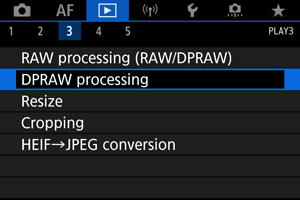
-
Odaberite [Portrait relighting / Portretno dosvjetljavanje].
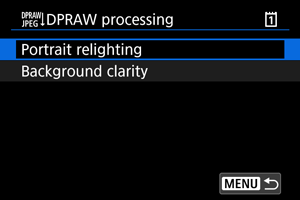

- Okrenite kotačić
za odabir snimke koju želite prilagoditi i zatim pritisnite
.
- Okrenite kotačić
-
Prilagodite sliku.
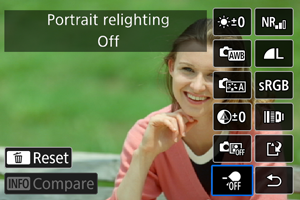
- Odaberite [
] i pritisnite
.

-
Podesite sliku, a zatim pritisnite
.
(1) Pozicionirajte izvora svjetlosti s pomoću
.
(2) predstavlja položaj odabranog lica. Podešavanjem (1) u odnosu na (2) možete podesiti smjer osvjetljenja. Preklapanjem položaja (1) i (2) postavite izvor svjetlosti izravno ispred lica.
Povlačenjem možete također podesiti smjer osvjetljenja.
(3) Za podešavanje jačine svjetla (
nisko/
standardno/
visoko) pritisnite tipku
.
(4) Za podešavanje svjetlosne pokrivenosti (
točkasta/
srednja/
široka) pritisnite tipku
.
(5) Za snimke s više osoba u kadru možete pritisnuti tipku
i okrenuti kotačić
za odabir lica koje želite prilagoditi prije nego što odredite uvjete obrade. Lice možete odabrati i dodirom zaslona.
Zaslon za usporedbu
- Možete prebacivati između prikaza [After change / Nakon promjene] i [Shot settings / Postavke snimke] pritiskom tipke [
] i okretanjem kotačića
.
- Narančaste stavke u prikazu [After change / Nakon promjene] izmijenjene su od trenutka snimanja.
- Možete prebacivati između prikaza [After change / Nakon promjene] i [Shot settings / Postavke snimke] pritiskom tipke [
Oprez
- Možete odabrati do 10 osoba.
- Lica se ne mogu odabrati ako nisu dovoljno velika i udaljena od ruba zaslona, a fotoaparat mora biti u mogućnosti prikupiti detaljne podatke o licu.
- Odaberite [
-
Spremite.
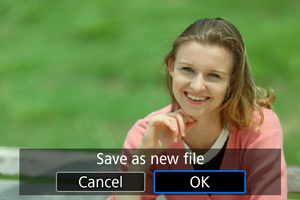
- Odaberite [
] (Save/Spremanje), pročitajte poruku i odaberite [OK].
- Odaberite [
Background clarity / Jasnoća pozadine
Za podešavanje mutne pozadine u slikama ljudi i pejzaža možete podesiti razinu jasnoće u rasponu od 0–4.
Za podešavanje jasnoće u obradi RAW snimke možete podesiti razinu kontrasta u rasponu od -4 do +4.
-
Odaberite [
: DPRAW processing /
: DPRAW obrada].
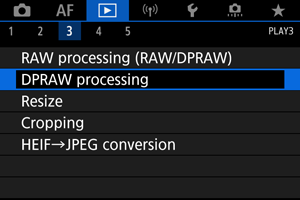
-
Odaberite [Background clarity / Jasnoća pozadine].
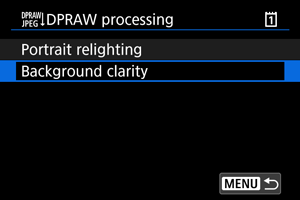
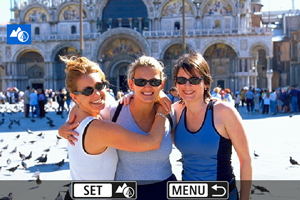
- Okrenite kotačić
za odabir snimke koju želite prilagoditi i zatim pritisnite
.
- Okrenite kotačić
-
Prilagodite sliku.
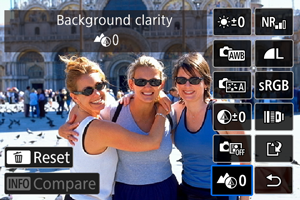
- Odaberite
, zatim pritisnite
.
- Ako je odabrano
, možete odabrati razinu okretanjem kotačića
ili
bez pritiskanja
.

- Odaberite razinu kotačićem
ili
, zatim pritisnite
.
Zaslon za usporedbu
- Možete prebacivati između prikaza [After change / Nakon promjene] i [Shot settings / Postavke snimke] pritiskom tipke [
] i okretanjem kotačića
.
- Narančaste stavke u prikazu [After change / Nakon promjene] izmijenjene su od trenutka snimanja.
- Odaberite
-
Spremite.

- Odaberite [
] (Save/Spremanje), pročitajte poruku i odaberite [OK].
- Odaberite [
Napomena
Oprez
Portretno dosvjetljavanje i jasnoća pozadine
- HEIF snimke nije moguće obraditi na ovaj način.
- Uvećani prikaz nije dostupan tijekom podešavanja.
- Ne možete odabrati snimke za koje fotoaparat ne može postići detaljne podatke o licu. Prilikom snimanja pokušajte osigurati da lica budu dovoljno velika i blizu središta zaslona.
- Portretno dosvjetljavanje i jasnoća pozadine ne mogu se rabiti zajedno.
Portrait relighting / Portretno dosvjetljavanje
- Snimke se prikazuju vodoravno, čak i ako su snimljene u okomitom položaju.
- Rezultati obrade mogu se razlikovati od pregleda. Provjerite snimke nakon obrade.
- Ako su podešena područja mimo odabranog objekta, to možete smanjiti suženjem područja podešavanja.
- Podešavanje se može primijeniti na druge objekte u blizini odabranog objekta. To možete smanjiti sužavanjem pokrivenosti izvora svjetlosti.
Background clarity / Jasnoća pozadine
- Jasnoća pozadine manje je učinkovita za snimke sa značajnim zamućenjem pozadine. Za kontrolu količine zamućenja pozadine pogledajte Av: AE s prednošću otvora blende.
- Na objektima koji imaju susjedna svijetla i tamna područja može se pojaviti ljubičasti obrub. To se može izbjeći smanjenjem razine podešenja.
- Mogu se podesiti i područja koja nisu pozadina.